So zeigen Sie die Sicherheitswarnnachricht an SSH -nicht autorisierte Benutzer
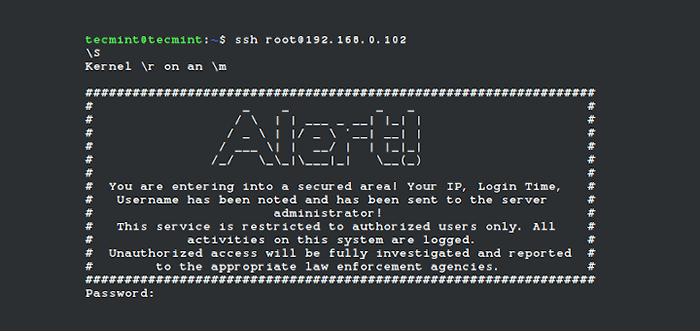
- 1752
- 126
- Tom Jakobs
SSH -Bannerwarnungen sind entscheidend, wenn Unternehmen oder Organisationen eine strenge Warnmeldung zeigen möchten, um nicht autorisierte Benutzer vom Zugriff auf einen Linux -Server zu verhindern.
Diese SSH -Bannerwarnmeldungen werden kurz vor der SSH -Passwortaufforderung angezeigt, damit nicht autorisierte Benutzer, die kurz vor Zugang erhältern. In der Regel sind diese Warnungen rechtliche Konsequenzen, die nicht autorisierte Benutzer leiden können.
Seien Sie vorsichtig, dass eine Bannerwarnung keineswegs ein Weg ist, nicht autorisierte Benutzer daran zu blockieren, sich anzumelden. Das Warnbanner ist einfach eine Warnung, die nicht autorisierte Benutzer davor warnen soll, sich anzumelden. Wenn Sie nicht autorisierte Benutzer von der Anmeldung blockieren möchten, sind zusätzliche SSH -Konfigurationen erforderlich.
Das SSH -Banner enthält einige Sicherheitswarninformationen oder allgemeine Informationen. Im Folgenden finden Sie einige Beispiel -SSH -Bannermeldungen, die ich auf meinen Linux -Servern verwende.
Beispiel SSH Banner Nachricht 1:
####################################################################################################################### zu erhalten ################_ _ _ _## / \ | | ___ _ __ | | _ | | # # / _ \ | |/ _ \ '__ | __ | | # # / ___ \ | | __/ | | | _ | _ | # # / _ / \ _ \ _ | \ ___ | _ | \ __ (_) # # # # # Sie treten in einen gesicherten Bereich ein! Ihre IP, Anmeldeszeit, # # Benutzername wurde festgestellt und an den Server # # Administrator gesendet! # # Dieser Dienst ist nur auf autorisierte Benutzer beschränkt. Alle # # Aktivitäten in diesem System sind protokolliert. # # Nicht autorisierter Zugang wird vollständig untersucht und # # an die entsprechenden Strafverfolgungsbehörden gemeldet. #################################################################################################################### zu erhalten ######################ib
Beispiel SSH Banner Nachricht 2:
ALARM! Sie betreten einen gesicherten Bereich! Ihre IP, Ihre Login -Zeit und Ihr Benutzername wurden notiert und an den Serveradministrator gesendet! Dieser Service ist nur auf autorisierte Benutzer beschränkt. Alle Aktivitäten auf diesem System sind protokolliert. Der nicht autorisierte Zugang wird vollständig untersucht und an die entsprechenden Strafverfolgungsbehörden gemeldet.
Es gibt zwei Möglichkeiten, Nachrichten anzuzeigen, die einer verwendet Ausgabe.Netz Datei und die zweite verwendet die Motd Datei.
- /etc/Ausgabe.Netz - Zeigen Sie eine Warnbannernachricht an, bevor die Kennwort -Anmeldeingabeaufforderung eingeschrieben ist.
- /etc/motd - Zeigen Sie eine willkommene Bannernachricht an, nachdem sich der Benutzer angemeldet hat.
Daher habe ich dringend empfohlen, alle Systemadministratoren Bannermeldungen anzeigen, bevor sie sich den Benutzern ermöglichen, sich bei Systemen anzumelden. Folgen Sie einfach den einfachen Schritten, um SSH -Protokollierungsnachrichten zu aktivieren.
Zeigen Sie den Benutzern die SSH -Warnmeldung vor, bevor Sie sich anmelden
Um allen nicht autorisierten Benutzern SSH -Warnmeldungen anzuzeigen, müssen Sie auf die zugreifen /etc/Ausgabe.Netz Datei zum Anzeigen von Bannermeldungen mit Ihrem bevorzugten Texteditor.
$ sudo vi /etc /Ausgabe.Netto- oder $ sudo nano /etc /Problem.Netz
Fügen Sie die folgende Banner -Beispielmeldung hinzu und speichern Sie die Datei. Sie können dieser Datei jede benutzerdefinierte Bannernachricht hinzufügen.
####################################################################################################################### zu erhalten ################_ _ _ _## / \ | | ___ _ __ | | _ | | # # / _ \ | |/ _ \ '__ | __ | | # # / ___ \ | | __/ | | | _ | _ | # # / _ / \ _ \ _ | \ ___ | _ | \ __ (_) # # # # # Sie treten in einen gesicherten Bereich ein! Ihre IP, Anmeldeszeit, # # Benutzername wurde festgestellt und an den Server # # Administrator gesendet! # # Dieser Dienst ist nur auf autorisierte Benutzer beschränkt. Alle # # Aktivitäten in diesem System sind protokolliert. # # Nicht autorisierter Zugang wird vollständig untersucht und # # an die entsprechenden Strafverfolgungsbehörden gemeldet. #################################################################################################################### zu erhalten ######################ib
Als nächstes öffnen Sie die /etc/ssh/sshd_config Konfigurationsdatei.
$ sudo vi/etc/ssh/sshd_config oder $ sudo nano/etc/ssh/sshd_config
Suche nach dem Wort “BannerUnd die Zeile auskämpfen und die Datei speichern.
#Banner /einige /Pfad
Es sollte so sein.
Banner /etc /Problem.Netz (Sie können jeden gewünschten Pfad verwenden)
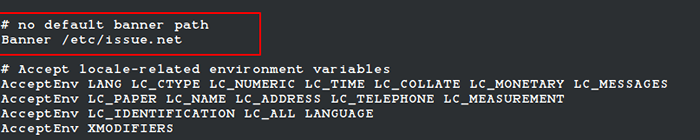 SSH -Bannerweg
SSH -Bannerweg Als nächstes starten Sie die neu Ssh Dämon, um neue Änderungen widerzuspiegeln.
$ sudo systemCTL Neustart SSHD oder $ sudo Service Neustart SSHD Neustart
Versuchen Sie nun, eine Verbindung zum Server herzustellen. Sie sehen eine ähnliche Bannernachricht wie unten.
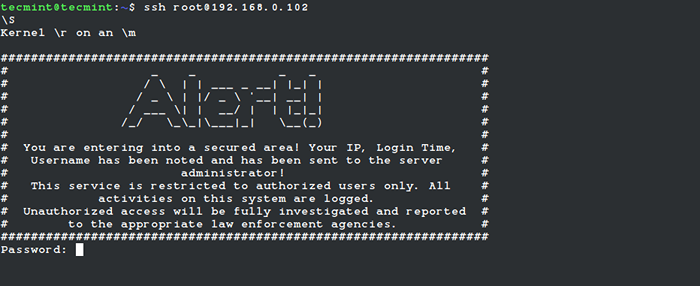 SSH -Warnbannernachricht
SSH -Warnbannernachricht Zeigen Sie die SSH -Begrüßungsnachricht nach dem Anmeldung an die Benutzer an
Um SSH -Begrüßungsbannermeldungen nach dem Anmeldung anzuzeigen, verwenden wir /etc/motd Datei, mit der Bannermeldungen nach dem Anmeldung angezeigt werden.
$ sudo vi /etc /motd oder $ sudo nano /etc /motd
Platzieren Sie die folgende Banner -Beispielmeldung und speichern Sie die Datei.
####################################################################################################################### zu erhalten ##############tecmint.Com########################################################################################################################################## zurild ###############Willkommen bei Tecmint.com! # # Alle Verbindungen werden überwacht und aufgezeichnet. # # Die Verbindung sofort trennen, wenn Sie kein autorisierter Benutzer sind! #################################################################################################################### zu erhalten ##############
Versuchen Sie jetzt erneut, sich in den Server anzumelden. Siehe den unten angeschlossenen Screenshot.
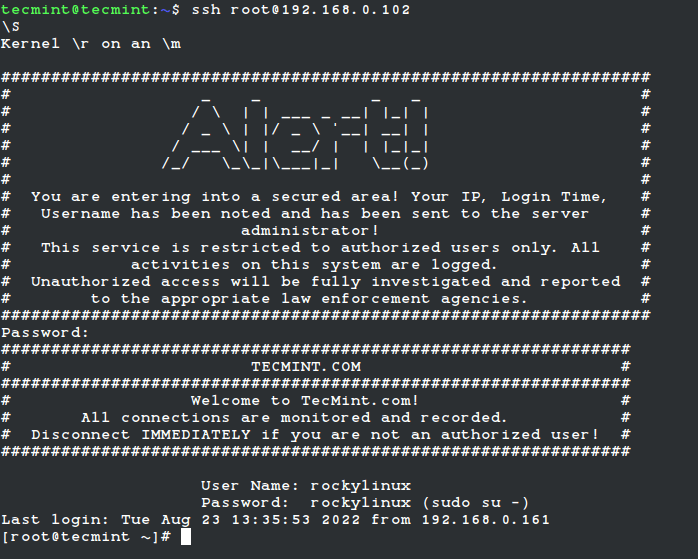 SSH -Bannernachrichten
SSH -Bannernachrichten Und das ist es. Wir hoffen.
- « So überwachen Sie die Aktivität von Linux -Benutzern mit PSACCT- oder ACCT -Tools
- 10 gefährlichste Befehle - Sie sollten niemals unter Linux ausführen »

